
Hogyan lehet elrejteni a mappát az asztali számítógépen? Hogyan lehet elrejteni a mappát a Windows 7, 10?
Nem minden PC-felhasználó lehet helyesen fájlokat fájlokat a készüléken, különösen azoktól, akik jól elkülönülnek a számítógépen.
Navigáció
- Hogyan lehet elrejteni a mappát a Windows 7.8-on?
- Hogyan kell elrejteni a mappát a Windows 10-en?
- Hogyan készítsünk több rejtett mappát vagy fájlt a Windows 10-ben?
- Hogyan jelenítsük meg a rejtett mappát és fájlokat a Windows 10-ben?
- Hogyan lehet jobban elrejteni a mappákat a Windows 10-en?
- Videó: Hogyan kell elrejteni a mappát az ablakokban?
Gyakran PC felhasználó létrehozni speciális mappák, a levéltár, ahol fontos információt tárolnak, ahová a belépés maximálisan vagy részlegesen korlátozott. Nem működik harmadik féltől származó programok és kiterjesztések, például zip formátumú fájlok használata nélkül, amelyek korlátozhatják a hozzáférést a jelszó használatával.
De nem számít, mennyire tűnt egyszerű, könnyű volt elrejteni a fájlokat - a munkát a szakmai kéz, különben a tapasztalt PC felhasználó könnyen megtalálja és visszafejteni az adatokat.
Ez a cikk összeállította a legmegbízhatóbb, egyszerű és népszerű módok minősítését, amely alkalmas mind az otthoni használatra, mind pedig valaki más számítógépére.
Hogyan lehet elrejteni a mappát a Windows 7.8-on?
Ezen az operációs rendszeren könnyű elrejteni a mappát, olvassa el az alábbi utasításokat:
Rendszerfunkció "elrejt". Az operációs rendszer ilyen verziója sikerült létrehoznia magukat a legjobb oldalról, ezért népszerű az internethasználókkal. Minden fájl strukturált, megrendelve, és attól függően, hogy az alapértelmezés szerint a fontossági fokozatok el vannak rejtve a felhasználók számára. Ez a szolgáltatás korlátozza a fontos mappák elérhetőségét, és segíti a többi fájl korlátozását. A mappa elrejtéséhez tegye a következőket:
- Hívja a menüt a jobb egérgomb mappára kattintva.
- Kattintson a "Tulajdonságok" gombra
- Keresse meg a karakterlánc "attribútumokat, és ellenőrizze a" Rejtett "jelet.
- Kattintson az "OK" gombra.
Ebben az úton megnyithatja a mappához való hozzáférést:
- Menjen a kezelőpanelre.
- Kattintson a "Mappa paraméterek" kategóriára.
- Kattintson a "Nézet" gombra, és állítsa be az "rejtett fájlok, mappák és lemezek megjelenítése" paramétereket.
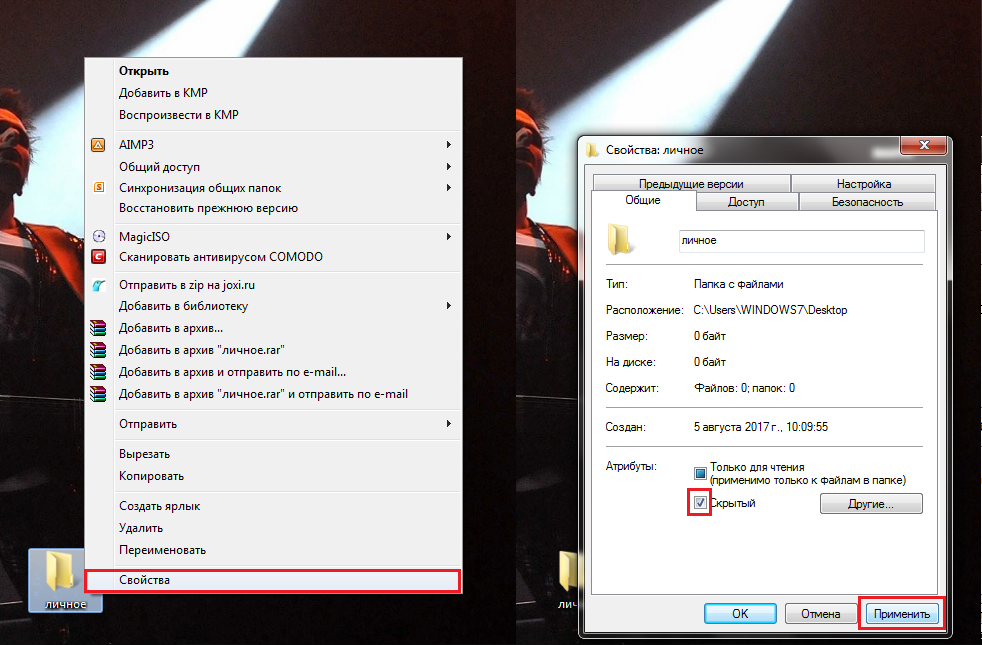
Hogyan lehet elrejteni a mappát az asztali számítógépen?
Egy másik módszer: A mappa elrejtése vizuálisan
Ez a módszer segít elhagyni a fájlt az operációs monitor rendelkezésre állásában, és csak a nevét és parancsikonját elrejti. Ez a mappa aktív lesz, és egy helyi lemezen kerül közzétételre, mint minden más fájl dokumentum, de nem jelenik meg. Láthatja, ha behozza azt, mint egy bizonyos terület, mintha kiválasztott). Utasítások - Végezze el a következő lépéseket:
- Hozzon létre egy fontos fájlt, és mozgassa a monitorhoz.
- Akkor változik a mappa neve: Nyomja meg az Alt gombot, és írja be a billentyűzeten a jobb oldalon található, a számok: 0160. Akkor Alt és nyomja meg az ENTER-t. A folyamat után a mappa eltűnik.
- Most elrejtse a fájl ikont. Kattintson a jobb gombbal a számítógépes egérre, és menjen át a kategória menüjében: "Tulajdonságok", "Setup", "Change Icon". Válasszon át egy átlátszó ikont, majd kattintson az OK gombra.
Fontos: Ez a módszer megbízhatatlannak tekinthető, mivel a mappa pár kattintással megnyithatja valakit, mert amikor az egérrel lebeg, kifejezi és jól látható az asztali kép hátterében.
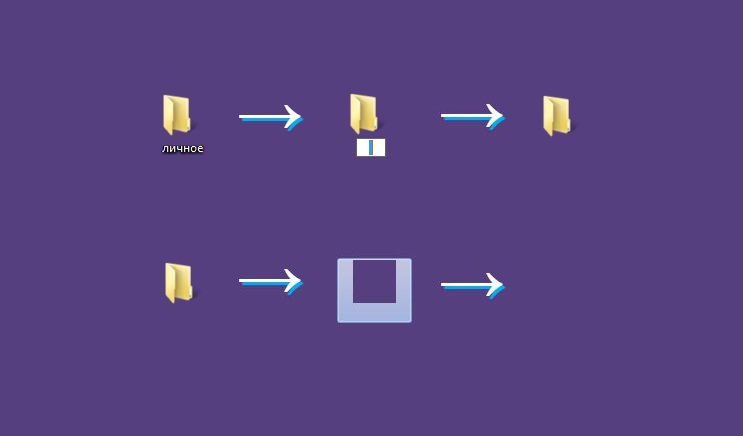
Hogyan lehet átláthatóvá tenni a mappát?
Hogyan kell elrejteni a mappát a Windows 10-en?
Ha otthon vagy munkahelyen számítógépet használ, akkor nem magad, hanem valaki mással, helyes lesz, hogy eltávolítsa a személyes dokumentumokat más emberek hozzáférésének. Az új Windows 10-ben a fejlesztők sok hasznos változást tettek, miközben fenntartják a meglévő fontos és kényelmes embereket a korábbi programokban. Utasítás:
- Nyissa ki a karmestőt. Ez segít megtalálni egy fájldokumentumot, amelyet elrejteni kell.
- Kattintson az objektumra Kattintson a jobb egérgombbal és a megjelenő listában, válassza a "Tulajdonságok" lehetőséget.
- Az alábbiakban az "attribútumok" blokk. Még mindig két blokk van: "csak olvasható" és "rejtett".
- Tegye észre a "rejtett" blokk közelében. Ezután kattintson az "OK" vagy a "Alkalmaz" fülekre a fül alján.
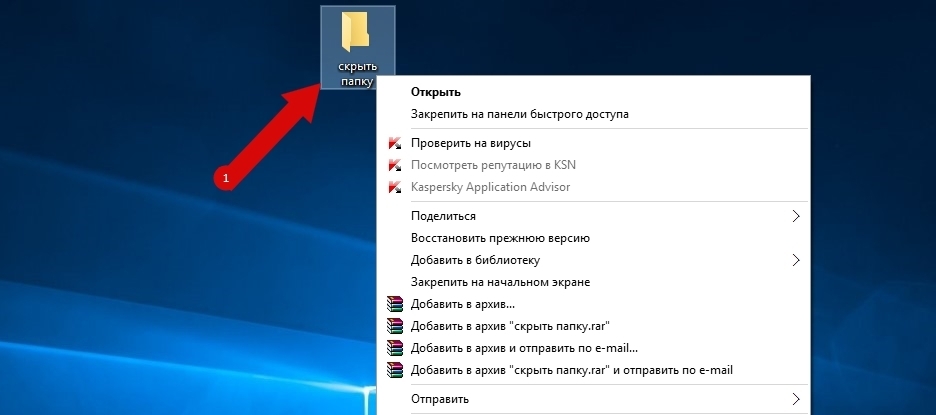
Hogyan lehet elrejteni a mappát a számítógépen?
Fontos: Most a fájlok el vannak rejtve. De ne feledjük, hogy egy tapasztalt felhasználó menj a beállítások és a nyílt hozzáférés ehhez a fájlhoz is könnyen, ahogy becsukta.
Ha el szeretné rejteni a mappákat, és távolítsa el őket biztonságos helyen, olvassa el az alábbi információkat. De az indítók számára kezeljük, hogyan kell elrejteni több fájlt.
Hogyan készítsünk több rejtett mappát vagy fájlt a Windows 10-ben?
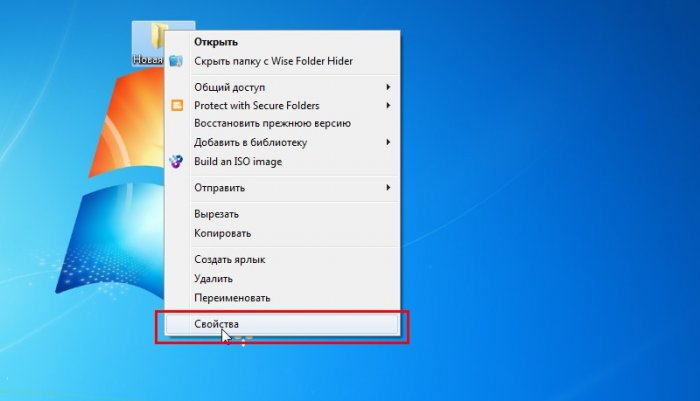
Hogyan készítsünk több rejtett mappát vagy fájlt a Windows 10-ben?
Kovesd ezeket a lepeseket:
- Nyissa meg az Explorer programot, és válassza ki az összes fájl dokumentumot, amelyet az Univerzális hozzáférésből eltávolítani szeretné.
- Ezután kattintson a "Nézet" karakterláncra. A menü megnyílik a javasolt számos opció listájával.
- Keresse meg a "Kiválasztott elrejtés" keresést.
- Kattintson az alábbi gombra. Új ablak "Attribútumváltozás megerősítése" megnyílik. Erősítse meg a cselekedeteit.
- Ezenkívül kattintson az attribútum alkalmazása minden fontos mappára.
Fontos tanácsok: Ha mindent el kell rejteni egy mappában, akkor kattintson az "A mappára és az összes almappára és fájlokra", majd kattintson az OK gombra.
Hogyan jelenítsük meg a rejtett mappát és fájlokat a Windows 10-ben?
A fent leírt utasítások rejtett fájldokumentumai nem láthatók. Az univerzális hozzáférés újbóli megnyitása érdekében kövesse az alábbi lépéseket:
- Menjen a karmesterre, és kattintson a "Nézet" gombra.
- Ezután kattintson a "Megjelenítés vagy elrejtés" gombra, keresse meg a "Rejtett elemek" blokkot.
- Ha van egy jel ebben a blokkban, akkor minden rejtett fájl dokumentum látható lesz.
- A rejtett fájlok ikonjai alig láthatóak lesznek. Ez lehetővé teszi, hogy megkülönböztesse a rejtett fájlokat a szokásos - nem rejtett.
Hogyan lehet jobban elrejteni a mappákat a Windows 10-en?
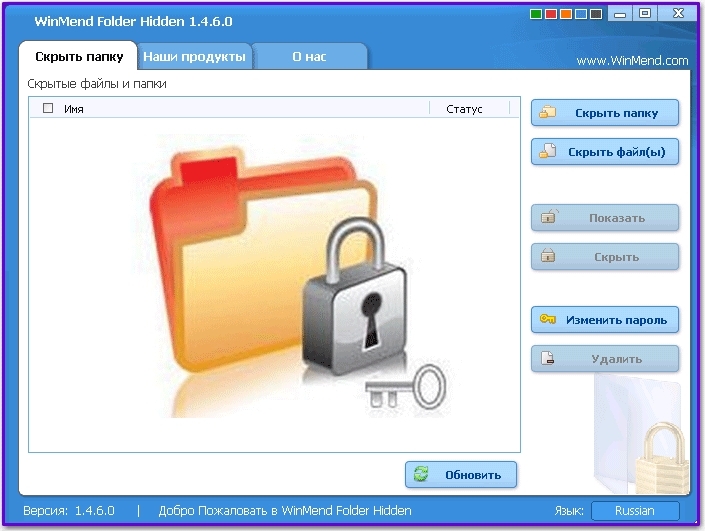
Hogyan kell megbízhatóan elrejteni a mappákat a Windows 10-en?
Amint azt fent említettük, a Windows 10 rendszerben elrejtett mappát csak egy pár kattintással nyithatja meg. De van megbízható módon, és kihasználhatja azt, nem kell speciális programot letölteni.
Azt is megjegyezte, hogy vannak olyan rendszer rejtett fájldokumentumok, amelyek el vannak rejtve a felhasználóktól. A rendszer biztonsága érdekében szükséges. A Microsoft fejlesztői mindazt, amire szüksége van ahhoz, hogy biztosítsa, hogy a felhasználó képes legyen véletlenül törölni a fontos rendszerinformációkat. Ezek a fájlok a karmester nem láthatóak. De láthatók, ha kikapcsolja a "Védett rendszerfájlok elrejtése" blokkot. Ez egyszerű, utasítás:
- Ugyanakkor nyomja meg a "WIN" és az "R" gombokat.
- A megjelenő új ablakban kattintson a "Futtatás" gombra, és írja be a "CMD" parancsot a billentyűzeten.
- Az új ablak megjelenik, majd kattintson az "ANTRIB" gombra. Ezzel megváltoztathatja a fájl attribútumát vagy mappáját a rendszer szokásos módon.
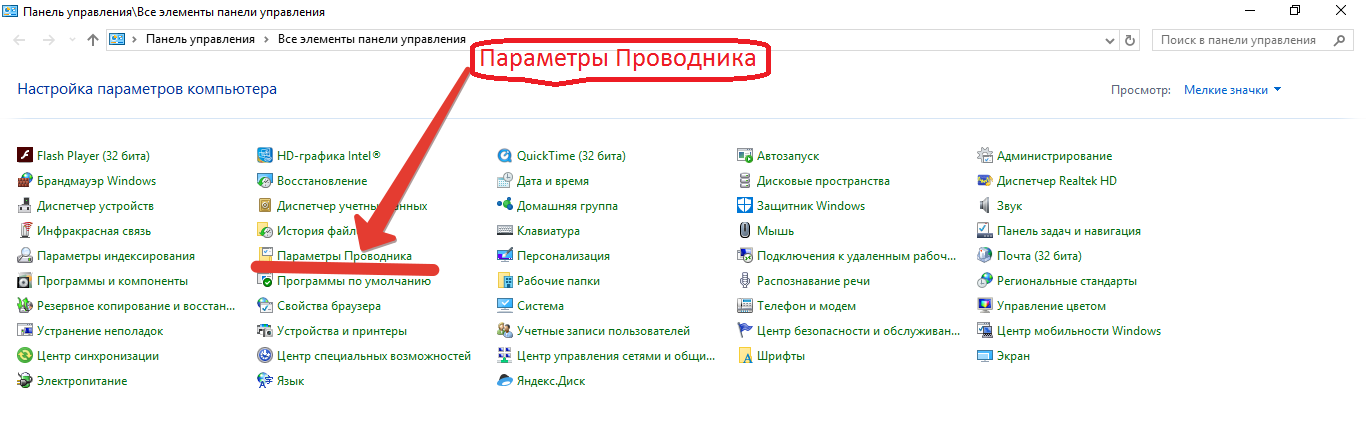
Hogyan lehet megbízhatóabb elrejteni a mappákat a Windows 10: Explorer
Például:Meg kell adnia az üzemi monitoron elhelyezett minta-rendszer mappát. Ehhez írja be az ilyen parancsokat: ANTRIB + S + H "C: \\ felhasználók \\ zver \\ Desktop \\ minta"
Ahhoz, hogy ugyanezt tegye a fontos fájldokumentummal, cserélje ki az idézőjelben előírt útvonalat, az igazi módjait. Lehet, hogy bármilyen helyen lehet. Ha ezután szeretné, hogy a fájlt újra látható, ismételje meg ugyanazokat a parancsokat, de ahelyett, hogy a „+” jel, tegye a „-” jel mindkét billentyűkódjai s és h.
Most már tudod, hogyan kell elrejteni a Windows fájl dokumentumait. Milyen módot választani, dönteni saját. Ha az e cikkben leírt módszerek egyike sem tűnik megbízhatónak, akkor hivatkozzon a programozókra, amelyek segítségével a programokat a fájlok elrejtésére használják. Sok szerencsét!
